Prehľad vykazovania pre modelom riadené aplikácie
Microsoft Dataverse ako platforma podporuje interakciu s mnohými miliónmi záznamov, filtrovaných podľa príslušných rolí zabezpečenia. Dataverse prezentuje údaje spôsobom, ktorý umožňuje spoľahlivé nájdenie správneho záznamu.
Modelom riadené aplikácie poskytujú celý rad možností vytvárania výkazov, ktoré používateľom umožňujú ľahšie porozumieť údajom spojeným s ich oblasťou podnikania.
Niektoré typy výkazov sa dajú jednoducho implementovať a iné vyžadujú pokročilejšie techniky.
Jednoduché techniky podávania výkazov
Všetky tu opísané techniky sú pôvodné Dataverse. Poskytujú jednoduchú metódu, pomocou ktorej možno aplikovať správu životného cyklu aplikácie.
Zobrazenia tabuliek
Na najzákladnejšej úrovni, ponúkajú zobrazenia tabuliek priamu natívnu skúsenosť, v ktorej sú záznamy prezentované v tabuľkovom formáte. Je ľahké prehliadnuť silu pohľadov. Tabuľka môže mať viacero zobrazení, pričom na všetky sa vzťahuje individuálne triedenie a filtrovanie, čo používateľovi ponúka jednoduchú množinu možností kontroly.
Grafy
Grafy umožňujú používateľom aplikácie zobraziť údaje prezentované v zobrazení rôznymi spôsobmi, napr. v podobe stĺpcových, koláčových a čiarových grafov. K tabuľke môže byť opäť priradených viacero grafov a samotné grafy poskytujú interaktivitu, ktorá umožňuje používateľovi vybrať stĺpec a podľa toho filtrovať zobrazenie.
Výňatok tu zobrazuje zobrazenia a grafy používané na vytvorenie efektívnej používateľskej skúsenosti.

Formuláre
Formuláre možno často považovať za metódu zadávania údajov pre záznam. Formuláre sú však vynikajúcim spôsobom poskytovania používateľských stĺpcov metaúdajov spojených so záznamom. Podobne ako zobrazenia a grafy, tabuľka môže mať viacero foriem. To umožňuje vyvíjať formy, ktoré sú najvhodnejšie pre obchodné potreby jednotlivca.
Práca s výkazmi v štýle SQL Server Reporting
Zostavy SQL Server Reporting Services (SSRS) umožňujú vytváranie stránkovaných zostáv s dokonalým zobrazením, ktoré je možné vykresliť na obrazovke a distribuovať rôznymi spôsobmi, ako napríklad PDF, CSV, Excel atď. Zostavy sa vytvárajú pomocou klasického editora a sú orientované na riešenie, čo pomáha pri správe životného cyklu aplikácie. Ďalšie informácie zostavách SSRS
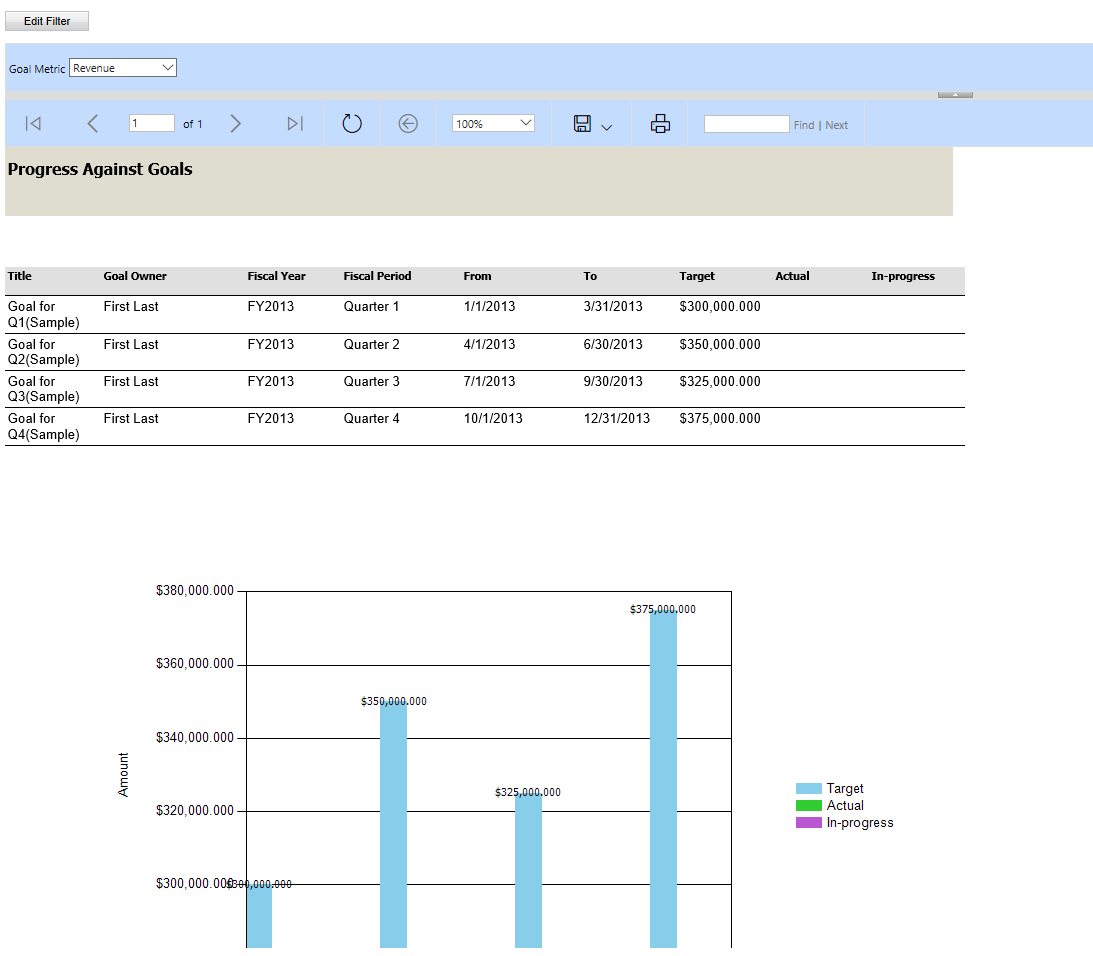
Vykazovanie Power BI
Power BI je výkonný a interaktívny nástroj na vytváranie zostáv. Tabule a zostavy Power BI je možné zaviesť do modelom riadených aplikácií rôznymi spôsobmi. Môžete tiež pridať Power BI prehľady a množiny údajov ako komponenty v Power Apps riešeniach. Po pridaní Power BI reportu k riešeniu ho možno bez problémov spravovať ako súčasť procesu správy životného cyklu aplikácií (ALM) naprieč prostrediami a nájomníkmi.
Okrem toho, pokiaľ sa nepoužijú techniky priameho dotazovania, zabezpečenie na úrovni záznamov sa musí prekonfigurovať na zostavy Power BI.
Existujú tri techniky pridávania Power BI do modelom riadených aplikácií.
| Technika | Poznámky | Objekt Power BI |
|---|---|---|
| Vloženie zostavy služby Power BI do formulára systému riadeného modelom | To umožňuje, aby sa zostava Power BI prezentovala vo forme tabuľky, a to možno vykonať v kontexte aktuálneho záznamu. | Správa |
| Vytvorenie alebo úprava vloženej systémovej tabule Power BI | Toto je technika, ktorú môže správca použiť na zavedenie tabule Power BI | Tabuľa |
| Ako môžu používatelia aplikácie pridávať alebo upravovať vizualizácie Power BI na svojich tabuliach | To umožňuje zavedenie úplného Power BI hlavného panela, no zavádza ho používateľ, nie správca. | Tabuľa |
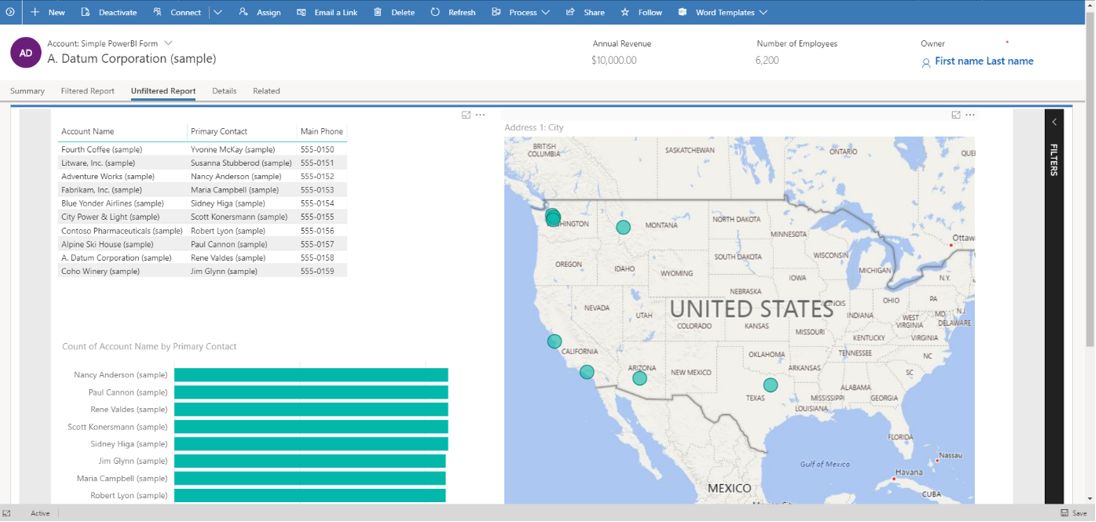
Integrácia Excelu
Integrácia Microsoft Excel umožňuje používateľom jednoducho vytvárať samoobslužné zostavy pomocou PowerView, PowerPivot a PowerQuery.
Ďalšie kroky
Vytvorenie systémového grafu pre tabuľku
Poznámky k reportingu
Práca so zobrazeniami
Práca s formulármi
Ďalšie informácie zostavách SSRS
Power BI – Prehľad
Poznámka
Môžete nás informovať o svojich voľbách jazyka pre dokumentáciu? Absolvujte krátky prieskum. (upozorňujeme, že tento prieskum je v angličtine)
Prieskum bude trvať približne sedem minút. Nezhromažďujú sa žiadne osobné údaje (vyhlásenie o používaní osobných údajov).